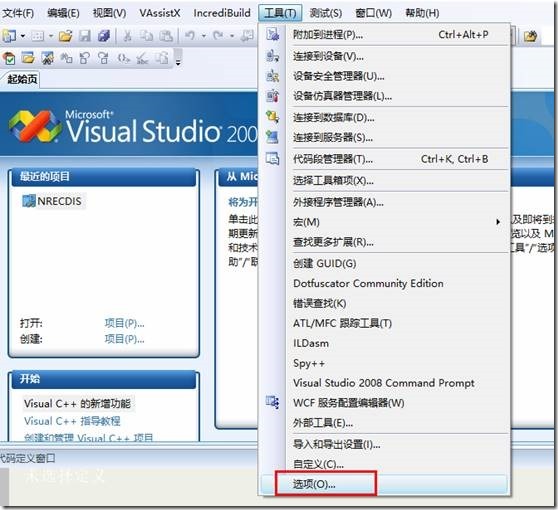
Visual Studio 快捷键更改和设置
Visual Studio 快捷键更改和设置Visual Studio是程序员最为经常利用的利器,一把利器没有快捷键的支持将会少了很多乐趣和便捷。Qt的快捷键也是非常灵活多变。一般来说Visual Studio中的有些快捷键将会让你大开眼界。举个简单例子,大家都知道Ctrl+C是复制功能,操作便是选中按键复制粘贴。但是你却忽略了:当光标在某一行代码上,你按ctrl+C键,将会复制一行,无需...
Visual Studio 快捷键更改和设置
Visual Studio是程序员最为经常利用的利器,一把利器没有快捷键的支持将会少了很多乐趣和便捷。Qt的快捷键也是非常灵活多变。一般来说Visual Studio中的有些快捷键将会让你大开眼界。
举个简单例子,大家都知道Ctrl+C是复制功能,操作便是选中按键复制粘贴。但是你却忽略了:当光标在某一行代码上,你按ctrl+C键,将会复制一行,无需选中,自然也有很多软件支持这项功能。
ctrl+X也是如此。
比如 alt 键 + 上箭头或者下箭头, 就可以交换两行代码,是不是很神奇呢?
比如shift + 左(右箭头) --> 选中文字,
那我ctrl+D想要删除一行,可不可以,答案自然也是可以的,需要你单独按照下面的步骤操作也可以实现。
有些快捷键是新版本才有的,也有些没有旧版本没有,比如vs2008,vs2008可能导入导出有些问题,但是实际上是可以导入成功的。
工具->选项->环境->键盘,
下面一一揭秘需要使用到的快捷键:
1. ctrl+W - 关闭当前文档的快捷键
第1步:找到关闭文件的快捷键
第2步:找到快捷键使用的对象
第三步:根据找到的文字“窗口.关闭文档窗口”,搜索窗口:关闭文档窗口
此处可以不移除,也就是说,可以保留以前的快捷键,一个命令可以有多个快捷键,但是一个快捷键尽量不要设置多个命令,会使以前的命令失效。
第4步:首先在[按快捷键(P)]中输入快捷键,就是直接按键,ctrl+W
清除后的演示:
继续按快捷键:
分配成功后:
第五步:冲突键 移除
以上就是设置快捷键的方法,基本就是这样了。
总结:搜索“窗口.关闭文档窗口”,设置快捷键为ctrl+W
2. ctrl + / 和 Ctrl + \ - 注释和取消注释
注意:vs2022或其他版本的,需要应用于文本编辑器,否则无法生效。

总结:搜索“编辑.注释选定内容”、“编辑.取消注释选定内容”设定快捷键:ctrl+/、ctrl+\。
一些快捷键和QT的快捷键一样,但是vs的快捷键貌似不支持一个快捷键在同一窗口下使用多个命令,比如ctrl+/,按一次注释,再按一次取消注释,这个功能是不支持的.
Vs中列出成员,可以使用ctrl+J,当然可以添加alt+j键
3.F4 - 设置切换
总结:“编辑器上下文菜单.代码窗口.切换标题代码文件”设置F4。
4.Ctrl+J(Alt+j) – 列出成员
总结:Ctrl+j:
5. ctrl+E - 重新生成解决方案或者重新生成项目
6. ctrl+R - 设置开始调试(S)
不要设置为开始执行(不调试),因为咱们都是调试代码,并不是执行程序。
7. ctrl+d - 删除一行
8.Ctrl+A ,Ctrl+K + ctrl+F -设定选定内容格式
9.alt+Enter – 编辑.创建声明定义-(vs2015-vs2017)
10.ctrl+q - 停止调试
11.Ctrl+Alt+R - 重新启动
12.飞剑神配色使用
一般来说,高版本直接导入低版本的vs配色就直接使用,故此,我只设置了vs2008的,和部分高版本的。
vssettings配色:放着我从网上下载好的配色方案
“飞剑神-快捷键及配色”这个则是我配置好的快捷键及配色方案,直接导入就可以使用。vs2015,vs2017是仔细测试过的,在导入的时候可以只导入键盘就可以了。
下载地址详见 https://download.csdn.net/download/wrzfeijianshen/27141204
更多推荐
 已为社区贡献1条内容
已为社区贡献1条内容

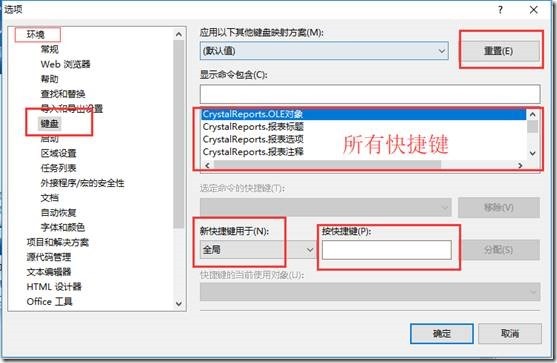
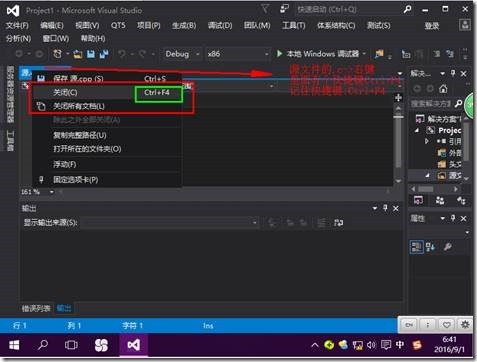
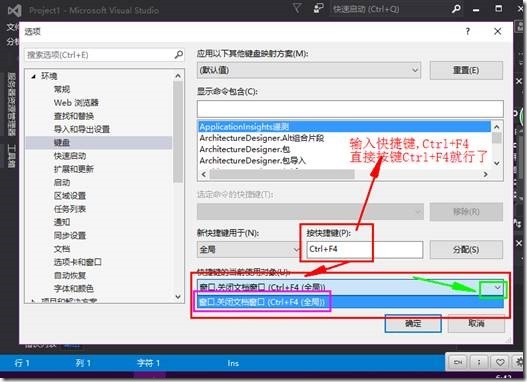
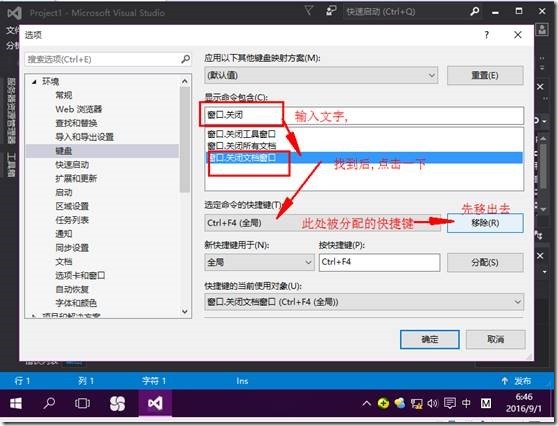
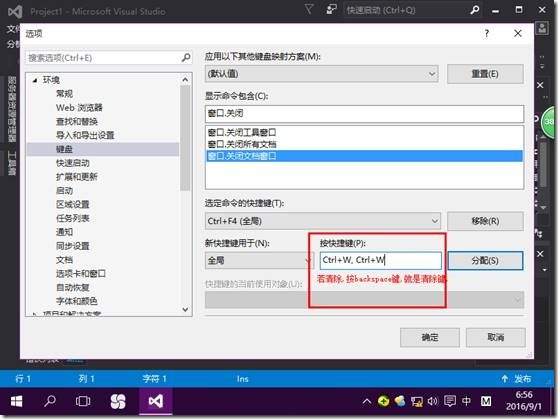
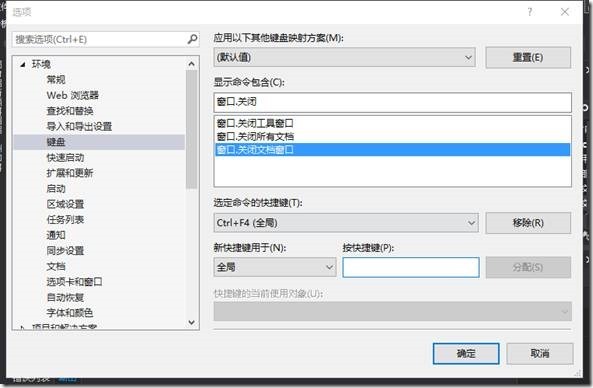
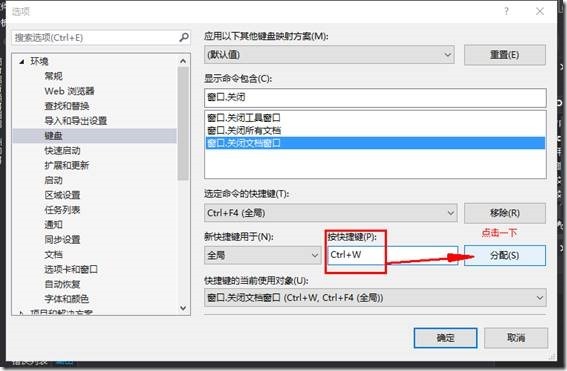
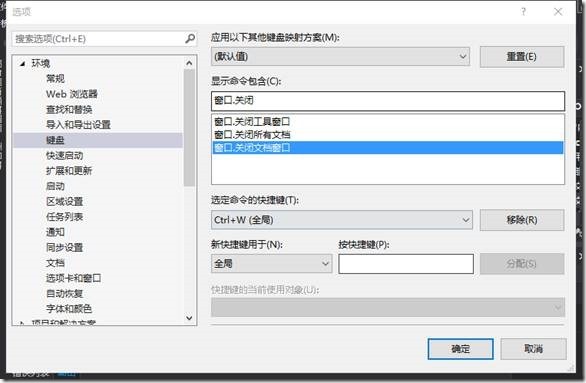
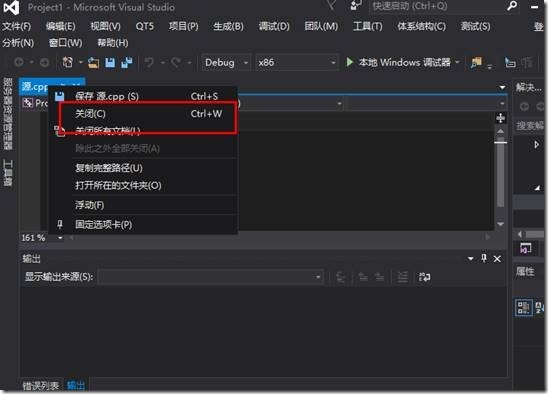
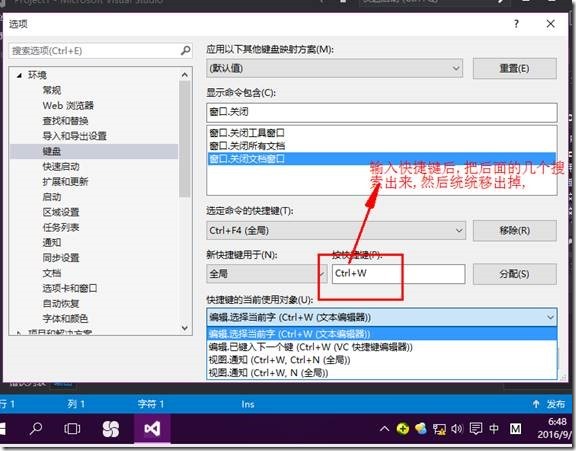
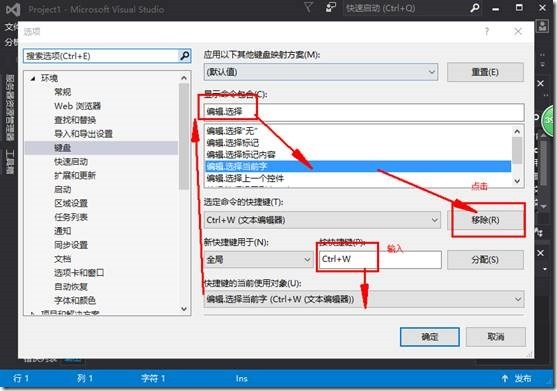
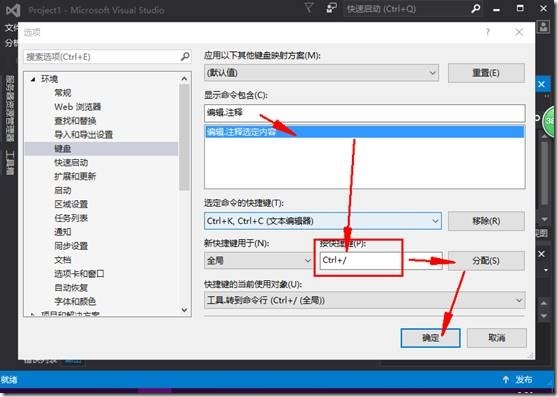
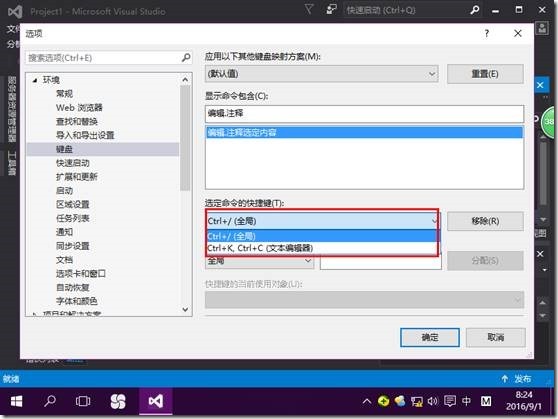
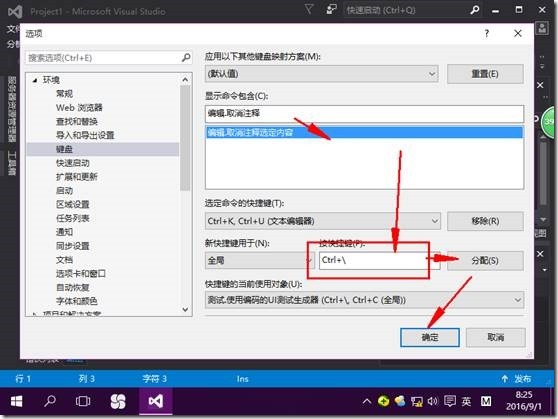
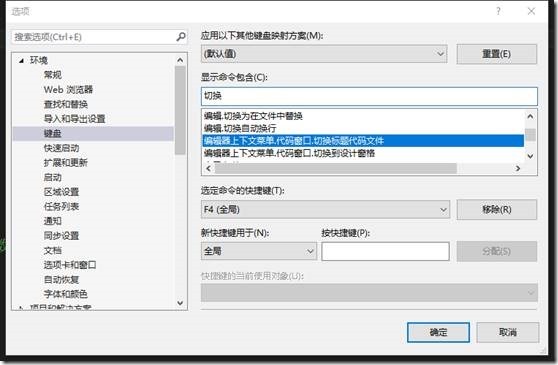

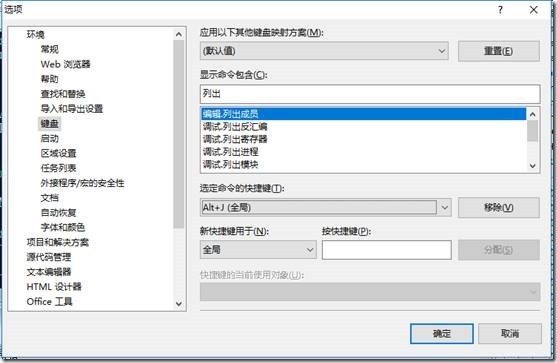
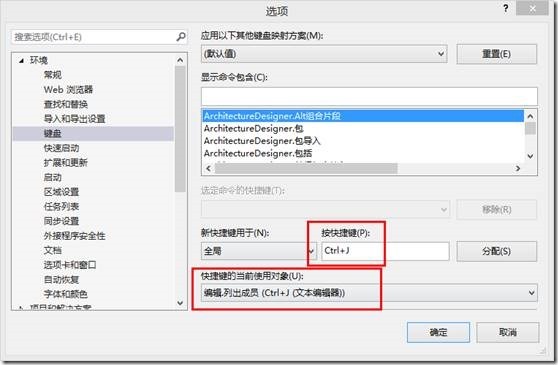
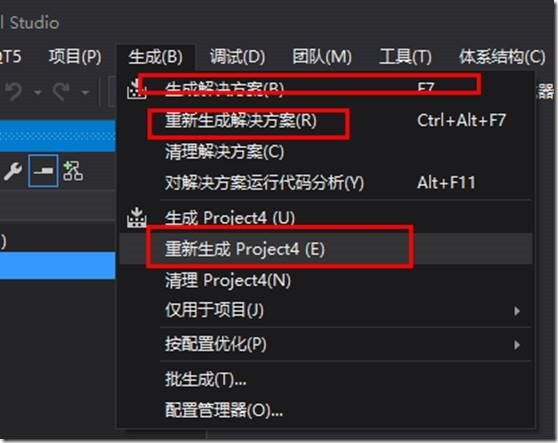
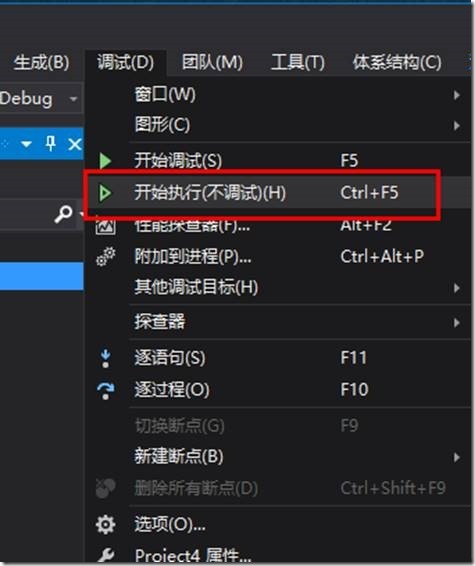

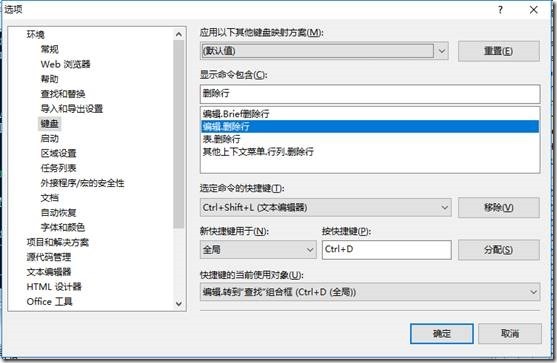
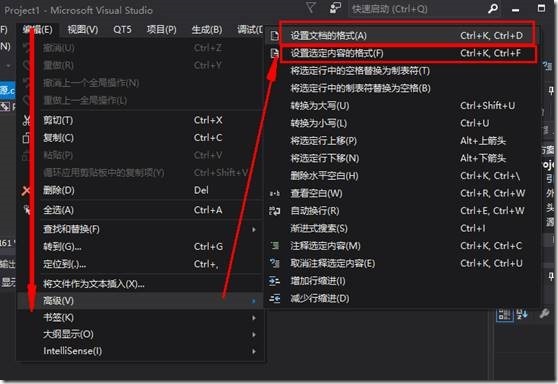
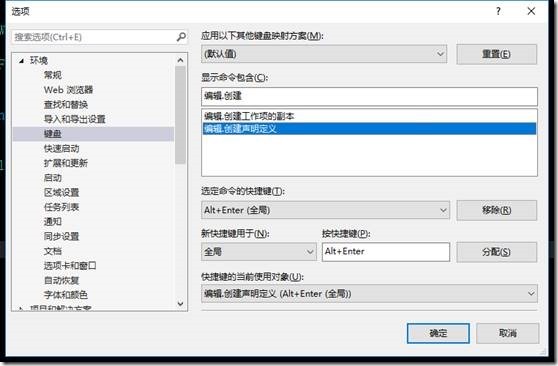
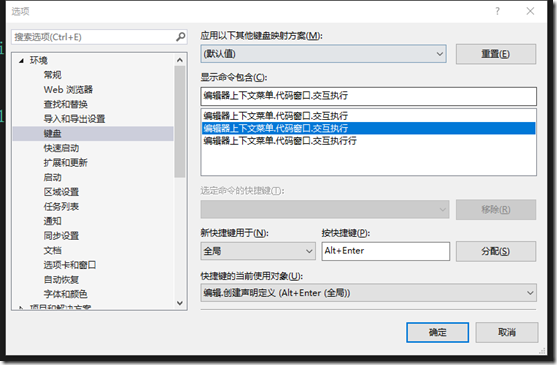
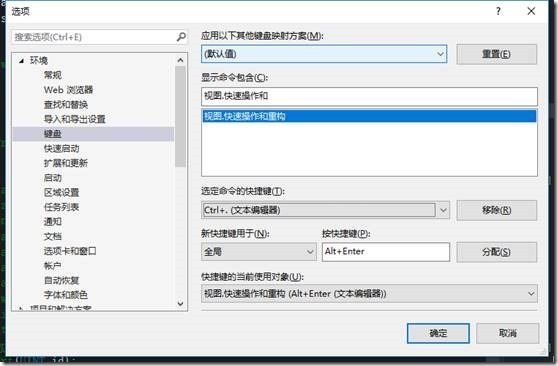
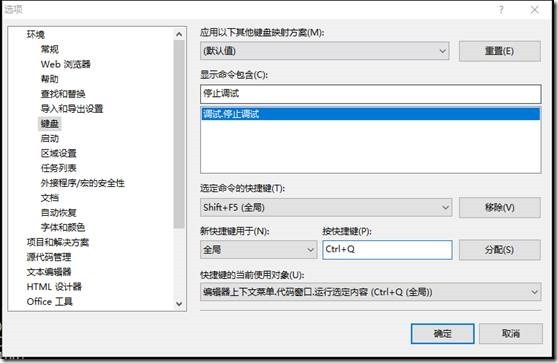
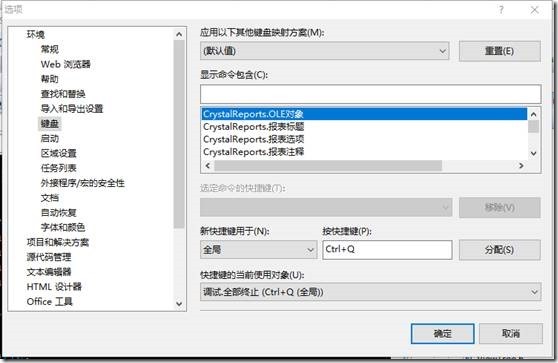
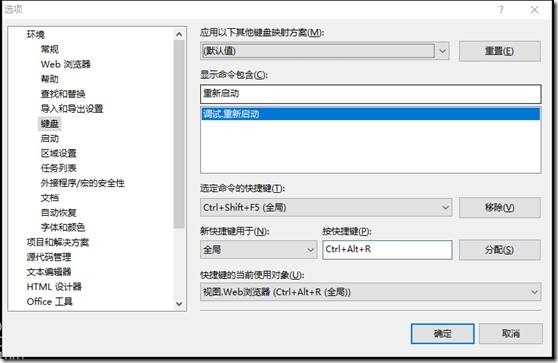
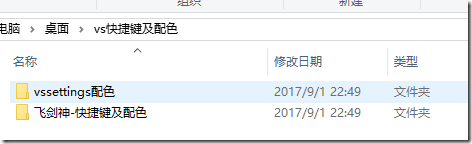
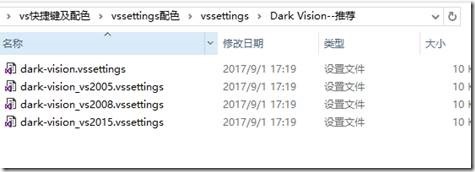









所有评论(0)